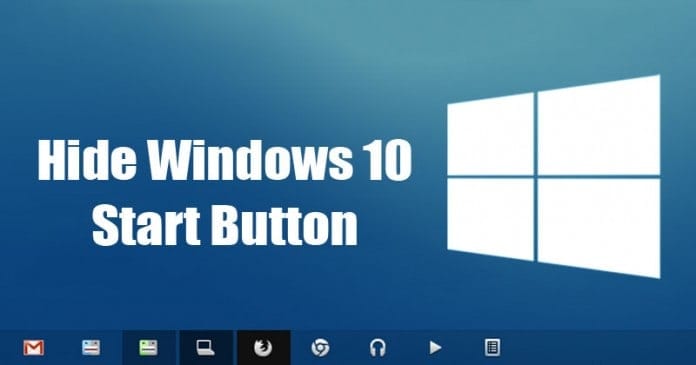ວິທີການເຊື່ອງປຸ່ມເລີ່ມຕົ້ນ Windows 10 ໃນປີ 2022 2023 ທີ່ນີ້ພວກເຮົາໄດ້ແບ່ງປັນສອງວິທີທີ່ດີທີ່ສຸດເພື່ອເຊື່ອງປຸ່ມເລີ່ມຕົ້ນ Windows 10!
ຖ້າພວກເຮົາເບິ່ງຮອບໆ, ພວກເຮົາຈະພົບວ່າ Windows 10 ໃນປັດຈຸບັນເປັນລະບົບປະຕິບັດການ desktop ທີ່ນິຍົມທີ່ສຸດ. ລະບົບປະຕິບັດການໃຫ້ພະລັງງານຫຼາຍກວ່າ 60% ຂອງຄອມພິວເຕີຕັ້ງໂຕະ ແລະແລັບທັອບໃນທຸກມື້ນີ້. ຖ້າທ່ານເຄີຍໃຊ້ Windows 10, ທ່ານອາດຈະຮູ້ດີກ່ຽວກັບປຸ່ມເລີ່ມຕົ້ນ.
ປຸ່ມເລີ່ມຕົ້ນແມ່ນໃຊ້ເພື່ອເຂົ້າເຖິງເມນູເລີ່ມຕົ້ນ (ມັນຖືກປິດໄວ້ໂດຍຄ່າເລີ່ມຕົ້ນສໍາລັບຄອມພິວເຕີຕັ້ງໂຕະ ແລະແລັບທັອບ). ອີກວິທີໜຶ່ງໃນການເຂົ້າເຖິງ Start Menu ແມ່ນການກົດປຸ່ມສັນຍາລັກຂອງ Windows ໃນແປ້ນພິມຂອງທ່ານ. ຜູ້ໃຊ້ບາງຄົນໃຊ້ປຸ່ມເລີ່ມຕົ້ນເພື່ອເຂົ້າເຖິງເມນູເລີ່ມຕົ້ນ. ເຊັ່ນດຽວກັນ, ຜູ້ໃຊ້ບາງຄົນໃຊ້ປຸ່ມລັດແປ້ນພິມເພື່ອເປີດເມນູເລີ່ມຕົ້ນ.
ວິທີການເຊື່ອງ Windows 10 ປຸ່ມເລີ່ມຕົ້ນ
ຖ້າທ່ານຢູ່ໃນບັນດາຜູ້ໃຊ້ທີ່ໃຊ້ແປ້ນພິມລັດເພື່ອເປີດເມນູເລີ່ມຕົ້ນ, ຫຼັງຈາກນັ້ນທ່ານເຊື່ອງປຸ່ມເລີ່ມຕົ້ນ. ການເຊື່ອງປຸ່ມເລີ່ມຕົ້ນເຮັດໃຫ້ພື້ນທີ່ຫວ່າງຂອງໄອຄອນຢູ່ໃນແຖບໜ້າວຽກ. ດັ່ງນັ້ນ, ໃນບົດຄວາມນີ້, ພວກເຮົາໄດ້ຕັດສິນໃຈທີ່ຈະແບ່ງປັນສອງວິທີທີ່ດີທີ່ສຸດເພື່ອຊ່ອນຫຼືເອົາປຸ່ມເລີ່ມຕົ້ນ Windows 10.
1. ການນໍາໃຊ້ Start Killer
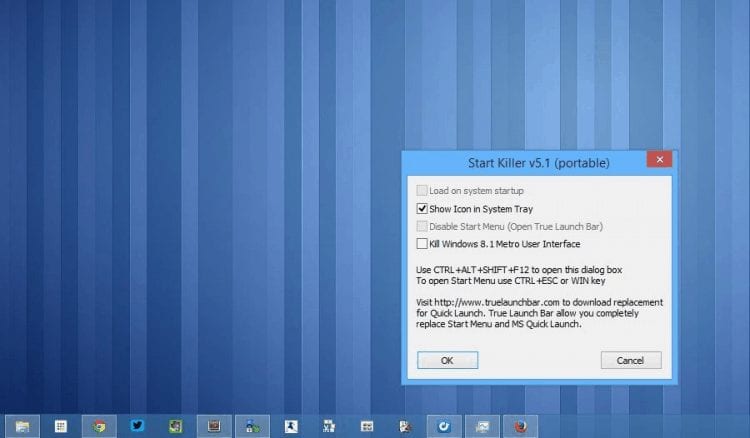
ດີ, ຕໍ່ໄປອີກແລ້ວ ເລີ່ມ Killer ຫນຶ່ງໃນເຄື່ອງມືການປັບແຕ່ງ Windows 10 ທີ່ດີທີ່ສຸດທີ່ທ່ານສາມາດນໍາໃຊ້ໄດ້ໃນປັດຈຸບັນ. ໂປຣແກຣມຟຣີເຊື່ອງປຸ່ມເລີ່ມຕົ້ນຈາກແຖບໜ້າວຽກ Windows 10. ທ່ານບໍ່ຈຳເປັນຕ້ອງເຮັດການຕັ້ງຄ່າໃດໆ, ເປີດໃຊ້ໂປຣແກຣມ ແລະມັນຈະເຊື່ອງປຸ່ມເລີ່ມຕົ້ນ.
ເພື່ອເອົາປຸ່ມເລີ່ມຕົ້ນກັບຄືນໄປບ່ອນ, ທ່ານຈໍາເປັນຕ້ອງປິດໂຄງການ Start Killer. ທ່ານສາມາດເຮັດໄດ້ຈາກ Task Manager ຫຼືຈາກຖາດລະບົບ.
2. ໃຊ້ StartIsGone
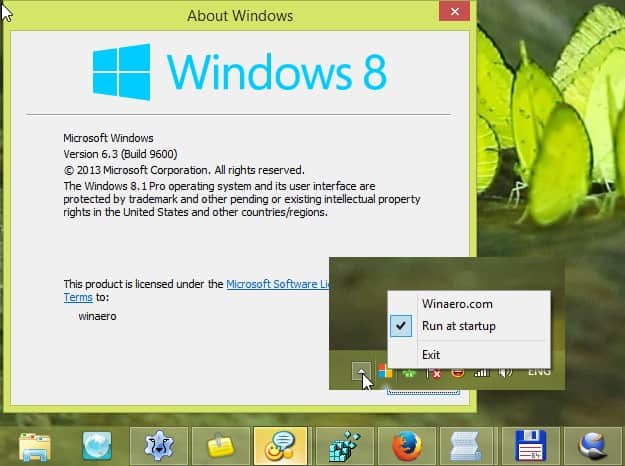
ຕົກລົງ, StartIsGone ມັນຄ້າຍຄືກັນກັບແອັບ Start Killer ທີ່ແບ່ງປັນຂ້າງເທິງ. ສິ່ງທີ່ດີແມ່ນວ່າມັນໃຊ້ເວລາປະມານ 2 megabytes ຂອງພື້ນທີ່ໃນການຕິດຕັ້ງໃນອຸປະກອນຂອງທ່ານ. ເມື່ອໂຄງການຖືກເປີດຕົວ, ມັນຈະເຊື່ອງປຸ່ມເລີ່ມຕົ້ນທັນທີ.
ພຽງແຕ່ "ອອກຈາກ" ແອັບຯຈາກຖາດລະບົບເພື່ອເອົາປຸ່ມເລີ່ມຕົ້ນຄືນ. ທ່ານຍັງສາມາດປິດແອັບພລິເຄຊັນຈາກ Task Manager utility.
ມີວິທີອື່ນເພື່ອຊ່ອນປຸ່ມເລີ່ມຕົ້ນ Windows 10, ແຕ່ພວກເຂົາຕ້ອງການດັດແກ້ໄຟລ໌ລີຈິດຊີ. ການດັດແກ້ໄຟລ໌ລົງທະບຽນອາດຈະເຮັດໃຫ້ເກີດບັນຫາຫຼາຍຢ່າງ; ດັ່ງນັ້ນ, ມັນດີກວ່າທີ່ຈະໃຊ້ແອັບຯພາກສ່ວນທີສາມເຫຼົ່ານີ້. ຫວັງວ່າບົດຄວາມນີ້ຊ່ວຍເຈົ້າໄດ້! ກະລຸນາແບ່ງປັນກັບຫມູ່ເພື່ອນຂອງທ່ານເຊັ່ນດຽວກັນ.